系统之家win8系统开机启动项的添加方法
在win8系统中,大家可添加自己常用的应用程序为开机启动项。一些新手用户问小编win8系统开机启动项如何添加?对于不懂电脑朋友的来说添加开机启动项或许比较有难度。下面小编介系统之家win8系统开机启动项的添加方法。
1、打开Win8资源管理器,点击菜单栏-查看-隐藏的项目-勾选,可查看计算机被系统隐藏的文件夹和文件;
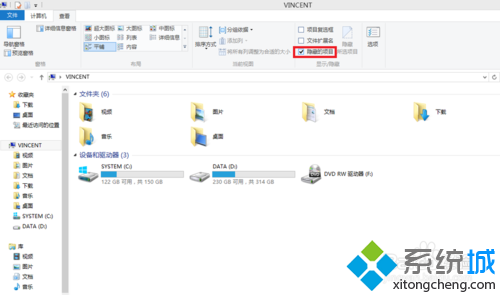
2、进入需要开机自启软件的根目录,选中软件主程序,右键-创建快捷方式;

3、选中创建的软件快捷方式,选择复制或剪切;#f#

4、进入C:\ProgramData\Microsoft\Windows\Start Menu\Programs\StartUp。鼠标右键选中粘贴,将软件快捷方式粘贴到启动目录
进入文件夹时路径可能是C:\ProgramData\Microsoft\Windows\开始菜单\程序\启动;

5、复制/剪切文件到C盘系统都会提示是否确认操作的保护提示,点击继续;

6、我设置开机自启的是鼠标双击修复工具,因为我的鼠标本身经常单击变成双击..添加后下次开机就会自动启动了。

以上就是系统之家win8系统开机启动项的添加方法介绍了,此方法也适用于win8.1,开机直接就启动运行应用程序了,希望对大家有所帮助!
相关阅读
win7系统排行
热门教程